Για διαφορετικούς λόγους, αφού διαγράψετε κάποιο αρχείο ή εφαρμογή στο iPhone, λαμβάνετε ένα μήνυμα προτροπής που το λέει αυτό δεν έχετε άδεια να διαγράψετε αυτό το αρχείο. Πώς να ενεργοποιήσετε και να λάβετε την άδεια διαγραφής στο iPhone;
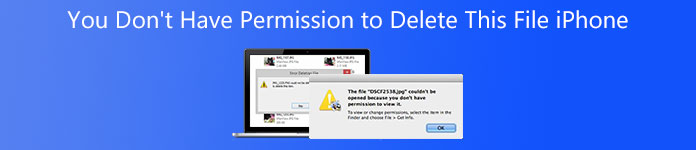
Θα πρέπει να γνωρίζετε ότι πολλοί παράγοντες θα κάνουν ένα αρχείο να παραμένει παρατεταμένο και να μην μπορεί να αφαιρεθεί. Αυτή η ανάρτηση θα σας καθοδηγήσει να διορθώσετε ότι δεν υπάρχει άδεια διαγραφής αρχείου στο iPhone.
- Μέρος 1. Επανεκκινήστε το iPhone και αναβαθμίστε το iOS για να διορθώσετε τη μη άδεια διαγραφής αρχείου
- Μέρος 2. Απενεργοποιήστε το iCloud Photo Album για να λάβετε άδεια διαγραφής φωτογραφιών iPhone
- Μέρος 3. Καλύτερος τρόπος για να διορθώσετε ότι δεν έχετε άδεια να διαγράψετε αυτό το αρχείο iPhone
- Μέρος 4. Συχνές ερωτήσεις για το Don't Have Permission to Delete File στο iPhone
Μέρος 1. Επανεκκινήστε το iPhone και αναβαθμίστε το iOS για να διορθώσετε τη μη άδεια διαγραφής αρχείου
Όταν δεν έχετε άδεια να διαγράψετε αυτό το αρχείο στο iPhone, θα πρέπει πρώτα να δοκιμάσετε να επανεκκινήσετε το iPhone για να λύσετε το πρόβλημα. Μπορείτε να χρησιμοποιήσετε τον κανονικό τρόπο για να τερματίσετε τη λειτουργία του iPhone σας, να το επανεκκινήσετε και, στη συνέχεια, να προσπαθήσετε να διαγράψετε ξανά το αρχείο, το στοιχείο ή την εφαρμογή και να ελέγξετε εάν μπορείτε να το αφαιρέσετε εύκολα.
Κάντε επανεκκίνηση του iPhone για να διορθώσετε ότι δεν έχετε άδεια να διαγράψετε αυτό το αρχείο iPhone
Απλώς κρατήστε πατημένο το κουμπί λειτουργίας στο iPhone μέχρι να δείτε το σπρώξτε προς την εξουσία εμφανίζεται στην οθόνη. Σύρετε το κουμπί τερματισμού λειτουργίας για να απενεργοποιήσετε το iPhone.
Μπορείτε επίσης να πάτε στο ρυθμίσεις εφαρμογή στο iPhone, πατήστε General, μετακινηθείτε προς τα κάτω στο κάτω μέρος και, στη συνέχεια, επιλέξτε Τερματισμός επιλογή για να απενεργοποιήσετε το iPhone σας με ευκολία.
Αναβαθμίστε το iOS για να διορθώσετε ότι δεν έχετε άδεια να διαγράψετε αυτό το αρχείο iPhone
Σε ορισμένες περιπτώσεις, μπορείτε να αναβαθμίσετε το iOS στην πιο πρόσφατη έκδοση για να λύσετε εύκολα διάφορα προβλήματα της συσκευής iOS. Μπορείτε να ανοίξετε ρυθμίσεις εφαρμογή στο iPhone, πατήστε General, και στη συνέχεια πατήστε Ενημέρωση λογισμικού επιλογή. Μετά από αυτό, το iPhone θα ελέγξει αυτόματα εάν υπάρχει διαθέσιμη ενημέρωση.
Πατήστε Λήψη και εγκατάστασηκαι εισαγάγετε τον κωδικό πρόσβασής σας για να αναβαθμίσετε το iOS. Όταν ολοκληρωθεί η αναβάθμιση του iOS, μπορείτε να δοκιμάσετε να διαγράψετε ξανά το αρχείο.
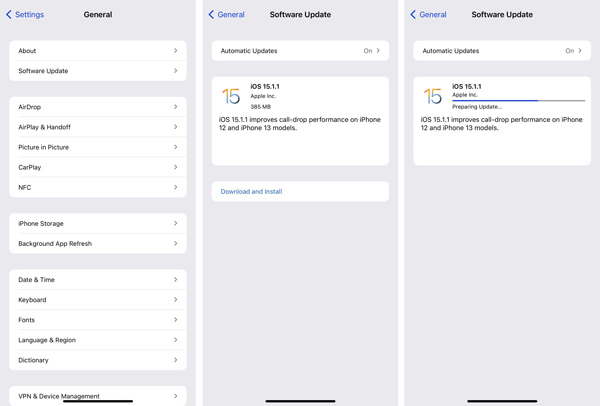
Μέρος 2. Απενεργοποιήστε το iCloud Photo Album για να λάβετε άδεια διαγραφής φωτογραφιών iPhone
Όταν διαγράφετε ορισμένες εικόνες iPhone στον φάκελο DCIM στον υπολογιστή, μπορεί εύκολα να εμφανιστεί το αναδυόμενο παράθυρο Σφάλμα διαγραφής αρχείου που σας προτρέπει ότι δεν έχετε άδεια να διαγράψετε αυτό το αρχείο στο iPhone. Αυτό το ζήτημα προκαλείται κυρίως από τη δυνατότητα διαχείρισης εικόνων iCloud. Μπορείτε να επιλέξετε να το απενεργοποιήσετε για να λύσετε το πρόβλημα.
Ξεκλειδώστε το iPhone και μεταβείτε στο ρυθμίσεις εφαρμογή. Κάντε κύλιση προς τα κάτω για να εντοπίσετε το Φωτογραφίες & Κάμερα επιλογή ή Φωτογραφίες σε νέα έκδοση iOS. Όταν το εισάγετε, βρείτε το iCloud Photo Library or iCloud Φωτογραφίες και να την απενεργοποιήσετε.
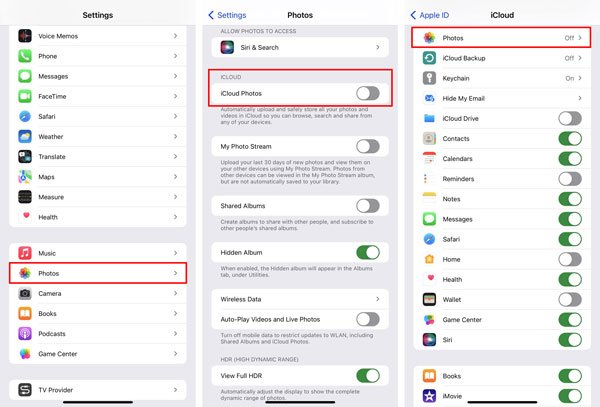
Μπορείτε επίσης να εισαγάγετε τον λογαριασμό σας iCloud, επιλέξτε iCloud και μετά απενεργοποιήστε το Φωτογραφίες επιλογή εκεί.
Μέρος 3. Καλύτερος τρόπος για να διορθώσετε ότι δεν έχετε άδεια να διαγράψετε αυτό το αρχείο iPhone
Για να αποκτήσετε τον πλήρη έλεγχο των δεδομένων του iPhone σας και να διαχειριστείτε καλύτερα διάφορα αρχεία iOS, μπορείτε να βασιστείτε στον επαγγελματία iPhone Γόμα. Έχει την ικανότητα να σαφή προσωρινή μνήμη iPhone διαγράψτε εύκολα τυχόν επίμονες εφαρμογές, αφαιρέστε μεγάλα αρχεία, διαγράψτε ανεπιθύμητα αρχεία και καθαρίστε το χώρο του iPhone.

4,000,000 + Λήψεις
Λάβετε άδεια να διαγράψετε σχολαστικά τυχόν αρχεία iOS στο iPhone.
Διαγράψτε ανεπιθύμητα αρχεία, απεγκαταστήστε εφαρμογές, διαγράψτε μεγάλα αρχεία και ελευθερώστε χώρο στο iPhone.
Διαγράψτε όλα τα δεδομένα και τις ρυθμίσεις iOS σε iPhone, iPad και iPod χωρίς ανάκτηση.
Προστατέψτε όλα τα προσωπικά σας δεδομένα και προστατέψτε το απόρρητο με ασφάλεια.
Βήμα 1Κάντε διπλό κλικ στο κουμπί λήψης παραπάνω και ακολουθήστε τις οδηγίες για δωρεάν εγκατάσταση και εκτέλεση αυτής της γόμας iPhone στον υπολογιστή σας.

Βήμα 2Συνδέστε το iPhone στον υπολογιστή μέσω ενός καλωδίου USB Lightning. Παρακέντηση Εμπιστευθείτε στην οθόνη του iPhone για να το αναγνωρίζετε γρήγορα. Υποστηρίζονται όλα τα μοντέλα iPhone με iOS 17/16/15/14/13 και παλαιότερες εκδόσεις.
Βήμα 3Πατήστε Ελευθερώστε χώρο από τον αριστερό πίνακα και, στη συνέχεια, επιλέξτε Καθαρίστε φωτογραφίες, Διαγραφή ανεπιθύμητων αρχείων, ή Διαγραφή μεγάλων αρχείων για γρήγορη σάρωση ανεπιθύμητων δεδομένων iOS στο iPhone σας.

Βήμα 4Μετά τη σάρωση, βρείτε το αρχείο που θέλετε να διαγράψετε από το iPhone και, στη συνέχεια, κάντε κλικ στο διαγράψετε κουμπί για να επιβεβαιώσετε τη λειτουργία σας.

Αυτή η προτεινόμενη γόμα iPhone μπορεί να σας βοηθήσει να διαχειριστείτε καλύτερα διάφορα αρχεία iOS σε iPhone ή iPad. Σας παρέχει τρία επίπεδα διαγραφής για γρήγορη διαγραφή δεδομένων iOS και επαναφορά της συσκευής iOS στην εργοστασιακή κατάσταση. Μπορείτε να το κατεβάσετε δωρεάν και να το δοκιμάσετε.
Μέρος 4. Συχνές ερωτήσεις για το Don't Have Permission to Delete File στο iPhone
Ερώτηση 1. Γιατί το iPhone λέει ότι δεν έχετε άδεια;
Διάφοροι λόγοι θα σας κάνουν να λάβετε την προτροπή άδειας μη διαγραφής. Μια παλιά έκδοση iOS, πρόβλημα iTunes ή iCloud, κάποιο πρόβλημα με τον κάδο απορριμμάτων ή τον φάκελο κάδου και άλλα θα κάνουν εύκολα το iPhone να πει ότι δεν έχετε άδεια.
Ερώτηση 2. Πώς μπορώ να ελευθερώσω χώρο αποθήκευσης στο iPhone μου;
Όταν θέλετε να διαχειριστείτε δεδομένα iPhone και να ελευθερώσετε χώρο αποθήκευσης, μπορείτε να ανοίξετε την εφαρμογή Ρυθμίσεις, να πατήσετε Γενικά και, στη συνέχεια, Αποθήκευση iPhone για να ελέγξετε κάθε εφαρμογή και πόσο χώρο χρησιμοποιεί. Πατήστε Διαγραφή εφαρμογής και επιλέξτε να αφαιρέσετε τα σχετικά δεδομένα της.
Ερώτηση 3. Πώς μπορώ να διαγράψω αρχεία διαδικτύου στο iPhone μου;
Προς την διαγράψτε το ιστορικό περιήγησης και τα cookie στο iPhone, μπορείτε να μεταβείτε στην εφαρμογή Ρυθμίσεις, να επιλέξετε Safari και, στη συνέχεια, να χρησιμοποιήσετε την επιλογή Εκκαθάριση ιστορικού και δεδομένων ιστότοπου για να διαγράψετε εύκολα αρχεία Διαδικτύου.
Συμπέρασμα
Αυτή η ανάρτηση αφορούσε κυρίως το δεν έχετε άδεια να διαγράψετε αυτό το αρχείο στο iPhone θέμα. Μπορείτε να χρησιμοποιήσετε αυτές τις χρήσιμες συμβουλές παραπάνω για να αφαιρέσετε γρήγορα ανεπιθύμητα αρχεία από το iPhone.



 Αποκατάσταση στοιχείων iPhone
Αποκατάσταση στοιχείων iPhone Αποκατάσταση συστήματος iOS
Αποκατάσταση συστήματος iOS Δημιουργία αντιγράφων ασφαλείας και επαναφορά δεδομένων iOS
Δημιουργία αντιγράφων ασφαλείας και επαναφορά δεδομένων iOS iOS οθόνη εγγραφής
iOS οθόνη εγγραφής MobieTrans
MobieTrans Μεταφορά iPhone
Μεταφορά iPhone iPhone Γόμα
iPhone Γόμα Μεταφορά μέσω WhatsApp
Μεταφορά μέσω WhatsApp Ξεκλείδωμα iOS
Ξεκλείδωμα iOS Δωρεάν μετατροπέας HEIC
Δωρεάν μετατροπέας HEIC Αλλαγή τοποθεσίας iPhone
Αλλαγή τοποθεσίας iPhone Android Ανάκτηση Δεδομένων
Android Ανάκτηση Δεδομένων Διακεκομμένη εξαγωγή δεδομένων Android
Διακεκομμένη εξαγωγή δεδομένων Android Android Data Backup & Restore
Android Data Backup & Restore Μεταφορά τηλεφώνου
Μεταφορά τηλεφώνου Ανάκτηση δεδομένων
Ανάκτηση δεδομένων Blu-ray Player
Blu-ray Player Mac Καθαριστικό
Mac Καθαριστικό DVD Creator
DVD Creator Μετατροπέας PDF Ultimate
Μετατροπέας PDF Ultimate Επαναφορά κωδικού πρόσβασης των Windows
Επαναφορά κωδικού πρόσβασης των Windows Καθρέφτης τηλεφώνου
Καθρέφτης τηλεφώνου Video Converter Ultimate
Video Converter Ultimate Πρόγραμμα επεξεργασίας βίντεο
Πρόγραμμα επεξεργασίας βίντεο Εγγραφή οθόνης
Εγγραφή οθόνης PPT σε μετατροπέα βίντεο
PPT σε μετατροπέα βίντεο Συσκευή προβολής διαφανειών
Συσκευή προβολής διαφανειών Δωρεάν μετατροπέα βίντεο
Δωρεάν μετατροπέα βίντεο Δωρεάν οθόνη εγγραφής
Δωρεάν οθόνη εγγραφής Δωρεάν μετατροπέας HEIC
Δωρεάν μετατροπέας HEIC Δωρεάν συμπιεστής βίντεο
Δωρεάν συμπιεστής βίντεο Δωρεάν συμπιεστής PDF
Δωρεάν συμπιεστής PDF Δωρεάν μετατροπέας ήχου
Δωρεάν μετατροπέας ήχου Δωρεάν συσκευή εγγραφής ήχου
Δωρεάν συσκευή εγγραφής ήχου Ελεύθερος σύνδεσμος βίντεο
Ελεύθερος σύνδεσμος βίντεο Δωρεάν συμπιεστής εικόνας
Δωρεάν συμπιεστής εικόνας Δωρεάν γόμα φόντου
Δωρεάν γόμα φόντου Δωρεάν εικόνα Upscaler
Δωρεάν εικόνα Upscaler Δωρεάν αφαίρεση υδατογραφήματος
Δωρεάν αφαίρεση υδατογραφήματος Κλείδωμα οθόνης iPhone
Κλείδωμα οθόνης iPhone Παιχνίδι Cube παζλ
Παιχνίδι Cube παζλ





